درایو USB در ویندوز 11/10 فرمت نمیشود
درایوهای USB(USB Drives) به دلیل آسیب پذیر بودن در برابر ویروس ها و بدافزارها بدنام هستند زیرا دائماً به رایانه های مختلف وصل می شوند. بنابراین، به این دلیل، ممکن است نیاز به فرمت کردن درایو بیشتر داشته باشیم، اما اگر نتوانید این کار را انجام دهید، چه؟ در این مقاله قصد داریم راه حل هایی را که می تواند به شما کمک کند را مشاهده کنیم.
درایو USB فرمت نمیشود
اگر نمی توانید درایو USB(USB Drive) را در رایانه ویندوز 11/10 خود فرمت کنید، می توانید این موارد را انجام دهید:
- مطمئن(Make) شوید که درایو USB(USB Drive) دارای محافظت از نوشتن نیست
- کامپیوتر و USB خود را برای ویروس اسکن کنید
- اسکن CHKDSK را روی USB اجرا کنید
- درایو USB را(Format USB Drive) با استفاده از Command Prompt فرمت کنید(Command Prompt)
اجازه دهید در مورد آنها با جزئیات صحبت کنیم.
ویندوز(Windows) نتوانست فرمت را تکمیل کند
1] مطمئن(Make) شوید که درایو(Drive) از Write Protected نیست

اولین چیزی که باید مطمئن شوید، قبل از اینکه به این نتیجه برسیم که مشکلی در درایو USB(USB Drive) شما وجود ندارد، این است که آیا درایو USB محافظت شده است یا خیر. برای پاک کردن محافظت از نوشتن USB(clear the USB write-protection) ، از Command Prompt استفاده می کنیم .
Command Prompt را به عنوان مدیر اجرا کنید و دستورات زیر را تایپ کنید.
DISKPART
list disk
select disk X
توجه: شماره درایو USB(USB Drive) خود را جایگزین «X» کنید . با نگاه کردن به اندازه(Size) می توانید شماره را تأیید کنید .
attributes disk clear readonly
اکنون، Drive شما در برابر نوشتن محافظت نشده است.
فرمتش کنید اگه خطا به خاطر همین مشکل باشه درست میشه.
2] کامپیوتر و USB خود را برای ویروس اسکن کنید

یکی از راههای رفع این مشکل، اسکن رایانهتان برای ویروسها و بدافزارها است. می توانید از هر آنتی ویروس رایگان یا Microsoft Defender استفاده کنید. در این بخش قصد داریم از Microsoft Defender استفاده کنیم.
برای اسکن رایانه خود برای یافتن فایلهای مخرب، تنظیمات(Settings) را با Win + X > Settings اجرا کنید و روی Update & Security > Windows Security > Open Windows Security > Virus & threat protection > Scan options > Windows Defender Offline scan > Scan now کنید.
اجازه دهید Windows Defender سیستم شما را اسکن کند و تمامی ویروس ها و بدافزارها را از بین ببرد.
3] اسکن CHKDSK را روی USB اجرا کنید
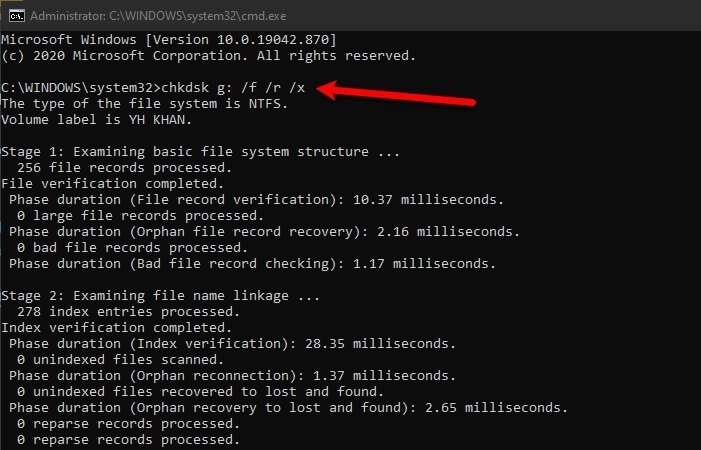
با کمک دستور CHKDSK ، درایو (CHKDSK command)USB خراب را تعمیر می کنیم . با این کار تمام بخش های بد درایو شما برطرف می شود.
برای انجام این کار، Command Prompt را به عنوان مدیر اجرا کنید، دستور زیر را تایپ کنید و Enter را بزنید .
chkdsk g: /f /r /x
توجه: " g" را با حرف درایو USB خود جایگزین (Drive)کنید(Replace “) .
اگر مشکل به دلیل خرابی درایو باشد، برطرف خواهد شد.
4] درایو را با استفاده از خط فرمان فرمت کنید
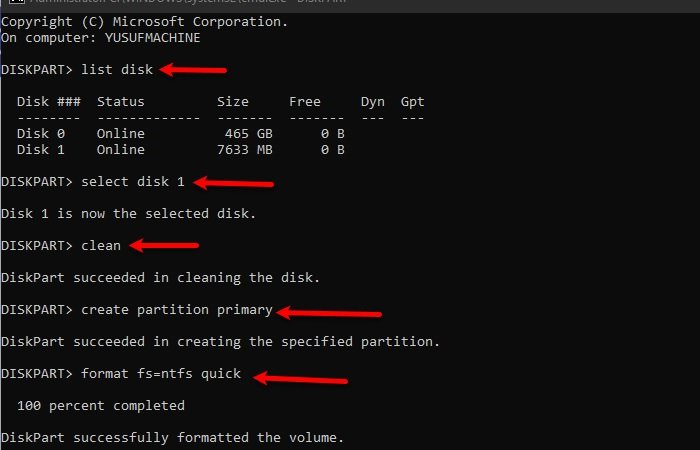
اگر نمی توانید درایو USB خود را از File Explorer فرمت کنید ، همین کار را با Command Prompt انجام دهید .
برای انجام این کار، Command Prompt را به عنوان مدیر اجرا کنید، دستورات زیر را تایپ کرده و Enter را بزنید .
DISKPART
list disk
select disk X
توجه: شماره درایو USB(USB Drive) خود را جایگزین «X» کنید . با نگاه کردن به اندازه(Size) می توانید شماره را تأیید کنید .
clean
create partition primary
format fs=ntfs quick
توجه: اگر fat32 را انتخاب کرده اید، ntf را با fat32 جایگزین کنید.
امیدواریم که این به شما در رفع خطای «عدم فرمت کردن درایو USB(USB Drive) در ویندوز 10 » کمک کرده باشد.(Windows 10)
ادامه مطلب: (Read Next: )دستگاه در حال حاضر در حال استفاده است - خطای USB.
Related posts
Hard Drive خارجی در Windows 11/10 نمایش داده نمی شود یا شناسایی نمی شود
می توانید External Hard drive Drive or USB در Windows 11/10 خارج نکنید
چگونه Format Write-protected USB Pen Drive در Windows 11/10
USB Disk Ejector به شما اجازه می دهد تا به سرعت دستگاه USB را در Windows 10 حذف کنید
VSUsbLogon شما امکان ایمن ورود به Windows با استفاده از USB Drive
چگونه برای نقشه برداری Network Drive یا اضافه کردن FTP Drive در Windows 11/10
Windows قادر به تعمیر درایو در Windows 10 نبود
چگونه به رفع VirtualBox USB در Windows 10 compiuter تشخیص داده نشده
نحوه نصب ویندوز 11 با استفاده از درایو USB قابل بوت
نحوه پاک کردن Mapped Network Drive Cache در Windows 10
چگونه به defragment Hard Drive با استفاده از Batch file در Windows 11/10
Stop Devices هنگامی که Screen برای کمک به صرفه جویی در باتری در Windows 10 خاموش است
چگونه برای نقشه برداری Network Drive با استفاده از Group Policy در Windows 10
Remove Media است Write Protected message در Windows 10
USB Image Tool: Create USB Disk Backup & Image برای Windows 10
USB Keyboard در Windows 10 به رسمیت شناخته نشده است
USB Flash Drives Control به شما اجازه می دهد تا کنترل کنید که چگونه USB درایوهای قابل جابجایی استفاده می شود
چگونه به Backup Gmail به Hard Drive در Windows 10
خطا 0x800703EE هنگام کپی فایل های به ذخیره سازی خارجی بر روی ویندوز
به طور خودکار کلید های میانبر را به رسانه های قابل جابجایی در دسکتاپ Windows 10 ایجاد کنید
